Gebruikershandleiding Keynote voor de iPad
- Welkom
- Nieuw
-
- Aan de slag met Keynote
- Informatie over afbeeldingen, diagrammen en andere objecten
- Een presentatie aanmaken
- Bepalen hoe je in een presentatie wilt navigeren
- Een presentatie openen
- Een presentatie bewaren en een naam geven
- Een presentatie zoeken
- Een presentatie afdrukken
- De knoppenbalk aanpassen
- Tekst en objecten van of naar apps kopiëren
- Algemene touchscreen-gebaren
- De Apple Pencil gebruiken in Keynote
- Een presentatie aanmaken met VoiceOver
-
- Dia's toevoegen of verwijderen
- Presentatornotities toevoegen en bekijken
- Het diaformaat wijzigen
- De achtergrond van een dia wijzigen
- Een rand rond een dia toevoegen
- Plaatsaanduidingen voor tekst weergeven of verbergen
- Dianummers weergeven of verbergen
- Een dialay-out toepassen
- Dialay-outs toevoegen en wijzigen
- Een thema wijzigen
-
- Doorzichtigheid van een object wijzigen
- Vormen en tekstvakken vullen met kleur of een afbeelding
- Een rand aan een object toevoegen
- Een bijschrift of titel toevoegen
- Een weerspiegeling of schaduw toevoegen
- Objectstijlen gebruiken
- Objecten vergroten of verkleinen, roteren en spiegelen
- Gekoppelde objecten toevoegen om een presentatie interactief te maken
-
- Een presentatie versturen
- Informatie over samenwerking
- Anderen uitnodigen om samen te werken
- Samenwerken aan een gedeelde presentatie
- De nieuwste activiteit in een gedeelde presentatie bekijken
- De instellingen van een gedeelde presentatie wijzigen
- Een presentatie niet meer delen
- Gedeelde mappen en samenwerking
- Box gebruiken om samen te werken
- Een geanimeerde GIF aanmaken
- Je presentatie in een blog publiceren
- Copyright
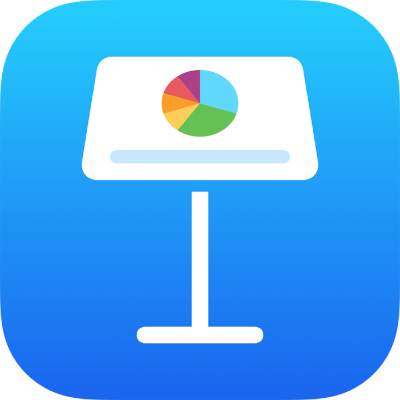
Een diagram verplaatsen, groter of kleiner maken en roteren in Keynote op de iPad
Een diagram verplaatsen
Ga op de iPad naar de Keynote-app
 .
.Open een presentatie en tik op een diagram.
Sleep vanaf het midden om het diagram te verplaatsen (sleep niet de blauwe stippen op de rand).
Tijdens het slepen helpen de gele hulplijnen je om het diagram in de juiste positie te plaatsen ten opzichte van andere objecten op de dia.
Als er geen hulplijnen worden weergegeven, kun je deze inschakelen. Tik op ![]() , tik op 'Instellingen' en schakel de gewenste hulplijnen in (bijvoorbeeld 'Randhulplijnen' of 'Middenhulplijnen').
, tik op 'Instellingen' en schakel de gewenste hulplijnen in (bijvoorbeeld 'Randhulplijnen' of 'Middenhulplijnen').
Een diagram groter of kleiner maken
Ga op de iPad naar de Keynote-app
 .
.Open een presentatie en tik op een diagram.
Sleep een van de blauwe stippen op de rand van het diagram om het diagram groter of kleiner te maken.
Een 3D-, radar-, cirkel- of ringdiagram roteren
Je kunt 3D-, radar-, cirkel- en ringdiagrammen roteren om de hoek en richting ervan aan te passen. Je kunt bijvoorbeeld gegevens benadrukken door bepaalde gegevens boven- of onderaan het diagram te plaatsen.
Ga op de iPad naar de Keynote-app
 .
.Open een presentatie en voer een of meer van de volgende stappen uit:
Een 3D-diagram roteren: Tik op het diagram en sleep
 .
.Een cirkel-, ring- of radardiagram roteren: Tik op het diagram, tik op
 , tik op 'Diagram' en tik vervolgens op 'Rotatiehoek'. Sleep het wiel of tik op de hoek en typ een waarde om de hoek aan te geven waaronder je het diagram wilt roteren.
, tik op 'Diagram' en tik vervolgens op 'Rotatiehoek'. Sleep het wiel of tik op de hoek en typ een waarde om de hoek aan te geven waaronder je het diagram wilt roteren.
Als een 3D-diagram niet over een rotatieregelaar beschikt, is het diagram mogelijk vergrendeld. Om het diagram te roteren, moet je het eerst ontgrendelen.